Älypuhelimissamme on monia tärkeitä tietoja valokuvista ja videoista yhteystietoihin ja viesteihin. On erittäin tärkeää varmuuskopioida iPhone- ja Android-puhelimemme säännöllisesti. Puhelimen varmuuskopioiden purkaminen voi kuitenkin joskus olla hämmentävää. Tämä viesti tarjoaa kattavan oppaan siitä, miten purkaa iPhone- ja Android-puhelimien varmuuskopiot tehokkaasti.
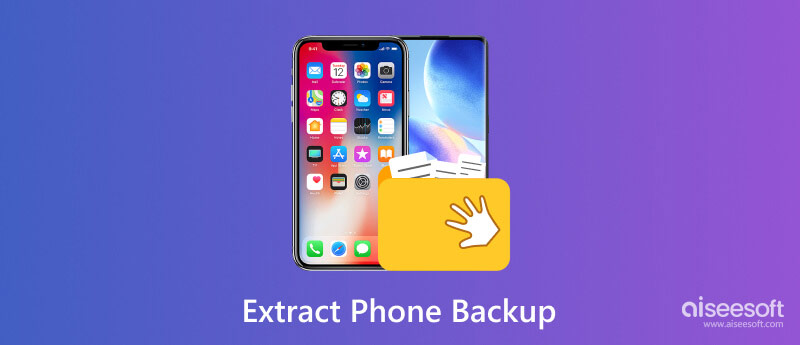
Tietojen purkaminen iPhonen varmuuskopiosta voi vaihdella valitun menetelmän mukaan. Tässä on yksityiskohtaiset vaiheet tietojen poimimiseksi iPhonen varmuuskopiosta kolmella eri menetelmällä: iTunes, Finder (macOS Catalina tai uudempi) ja kolmannen osapuolen ohjelmisto.
Avaa iTunes ja liitä iPhone. Kun se havaitaan, napsauta iPhone painiketta. Klikkaa Palauta varmuuskopiointi -painiketta varmuuskopiot osio. Valitse haluamasi varmuuskopio luettelosta ja napsauta Palauttaa.

Liitä iPhonesi Maciin, jossa on macOS Catalina tai uudempi. Avata löytäjä ja valitse iPhonesi vasemman sivupalkin Sijainnit-osiosta. Klikkaa general välilehti ja valitse Palauta varmuuskopiointi. Valitse luettelosta haluamasi varmuuskopio ja napsauta OK.
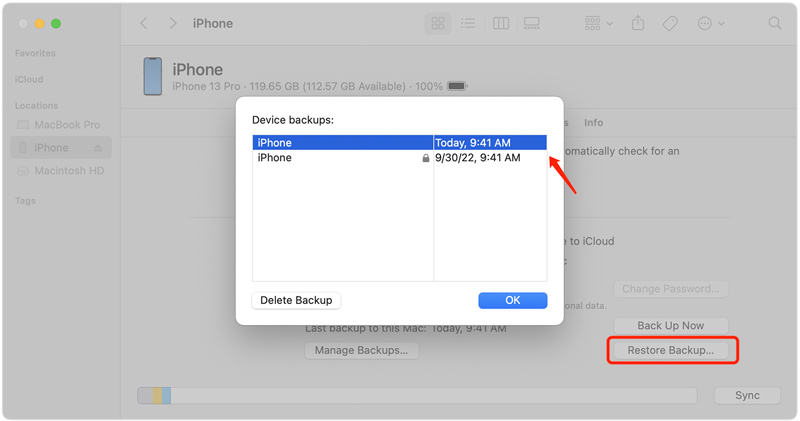
Halusitpa sitten poimia valokuvia, yhteystietoja, viestejä, videoita, sovellustietoja jne. iPhonen varmuuskopiosta, voit käyttää kaikkia ominaisuuksia Aiseesoftia iPhone Data Recovery. Se tukee kaikkia yleisesti käytettyjä iOS-tiedostoja ja voi purkaa ne iCloud- ja iTunes-varmuuskopioista.

Lataukset
100 % turvallinen. Ei mainoksia.
100 % turvallinen. Ei mainoksia.
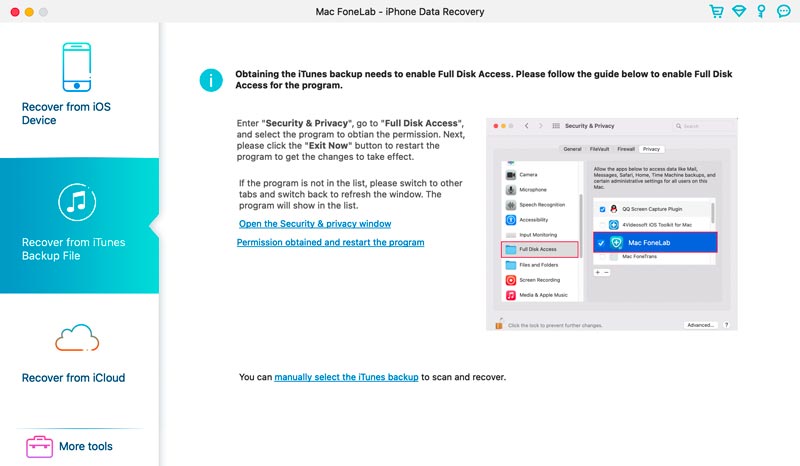
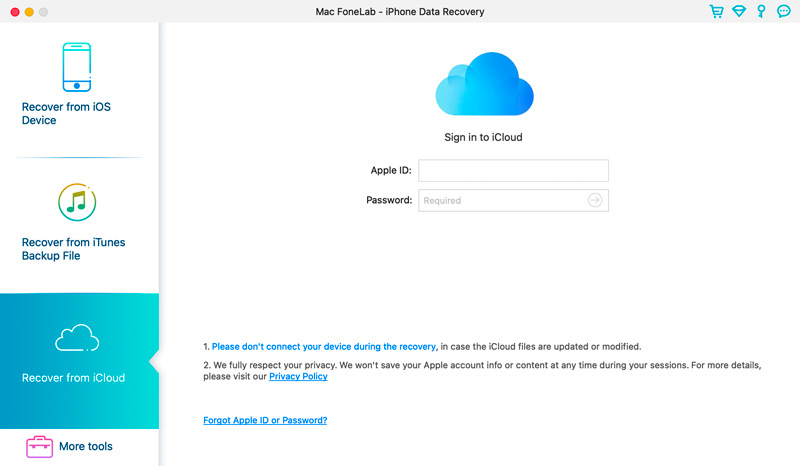
Tietojen purkaminen Android-varmuuskopiosta voi olla uskomattoman hyödyllistä haettaessa yhteystietoja, viestejä tai muita tietoja, jotka on saatettu kadota tai vahingossa poistettu. Tämä osa opastaa sinua Android-varmuuskopiosta tietojen purkamisen vaiheiden läpi.
100 % turvallinen. Ei mainoksia.
100 % turvallinen. Ei mainoksia.


Kuinka voin ladata iPhonen varmuuskopion kiintolevylleni?
Jos haluat ladata iPhonen varmuuskopion kiintolevyllesi, liitä iPhone tietokoneeseen ja käynnistä iTunes. Napsauta iPhone-painiketta ja siirry Yhteenveto-kohtaan. Napsauta Varmuuskopioi nyt luodaksesi uuden varmuuskopion iPhonestasi. Kun varmuuskopiointi on valmis, siirry osoitteeseen ~/Library/Application Support/MobileSync/Backup/ Macillasi tai C:\Users\[Käyttäjänimi]\AppData\Roaming\Apple Computer\MobileSync\Backup\ Windowsissa varmuuskopiotiedoston etsimiseksi. . Kopioi sitten varmuuskopiokansio haluamaasi paikkaan kiintolevylläsi.
Kuinka saan kaikki tiedot iPhonestani?
Puraksesi kaikki iPhone-tietosi, voit luottaa suositeltuun Aiseesoftiin iPhone Data Recovery. Se voi analysoida ja luetella kaikki iOS-tiedostot iPhonessasi. Voit helposti tarkastella, valita ja kopioida niitä tietokoneellesi tai toiseen iOS-laitteeseen.
Kuinka purat Android-varmuuskopion Google Drivesta?
Siirry Google Drive -sovellukseen ja pura Android-varmuuskopio Google Drivesta. Avaa sivuvalikko napauttamalla valikkokuvaketta. Vieritä alas ja napauta Varmuuskopiot. Näet luettelon Android-laitteesi varmuuskopioista. Valitse varmuuskopio, jonka haluat purkaa. Aloita prosessi napauttamalla Lataa. Voit käyttää Android-varmuuskopiotiedostoja, kun varmuuskopio on ladattu puhelimeesi.
Yhteenveto
Säännöllinen iPhone- ja Android-puhelimesi varmuuskopiointi on tärkeää arvokkaiden tietojen turvaamiseksi. Tässä postauksessa on pääasiassa puhuttu kuinka purkaa puhelimen varmuuskopiot. Yllä olevan oppaan avulla voit purkaa varmuuskopiot tehokkaasti ja varmistaa, että tietosi pysyvät turvassa ja saatavilla.

Kaikkien aikojen paras iPhone-tietojen palautusohjelmisto, jonka avulla käyttäjät voivat turvallisesti palauttaa kadonneet iPhone / iPad / iPod-tiedot iOS-laitteesta, iTunes / iCloud-varmuuskopio.
100 % turvallinen. Ei mainoksia.
100 % turvallinen. Ei mainoksia.